麥克風在 Google Meet 中無法使用?嘗試這些常見的修復

發現解決 Google Meet 麥克風問題的有效方法,包括音頻設置、驅動程序更新等技巧。

如今,你可能每週至少聽到一次人工智慧這個詞。每個人都在談論它。那麼,谷歌為什麼要落後呢?谷歌早前推出了名為 Bard 的人工智慧服務,現已更名為 Gemini。還有什麼更有趣的呢? Gemini 現在成為 Google Assistant 的繼任者。它已經開始取代 Android 手機上的 Google Assistant。如果 Google Gemini 劫持了您的數位助理,請依照以下步驟從 Gemini 切換回 Google Assistant。
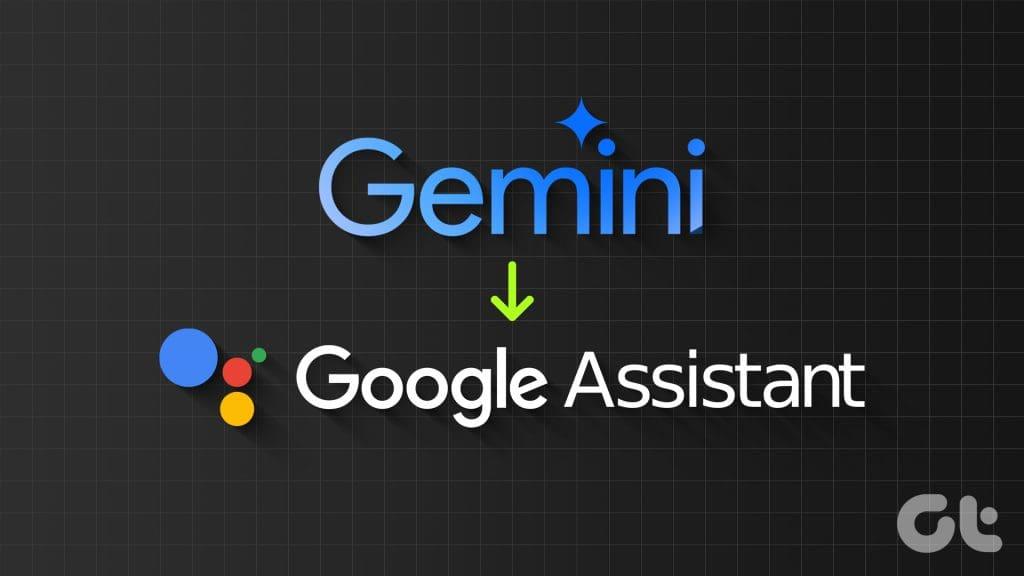
返回 Google 助理的理由有很多。首先,雙子座目前看起來可能很慢。其次,它不支援所有命令。此外,有些人可能不喜歡Gemini Assistant的介面。不管什麼原因,回去都很容易。
您可以使用以下方法關閉Android手機上的Gemini:
現在讓我們詳細檢查這些方法。
第 1 步:在 Android 手機上開啟 Google 應用程式。
步驟 2:點擊頂部的個人資料圖片圖標,然後選擇「設定」。
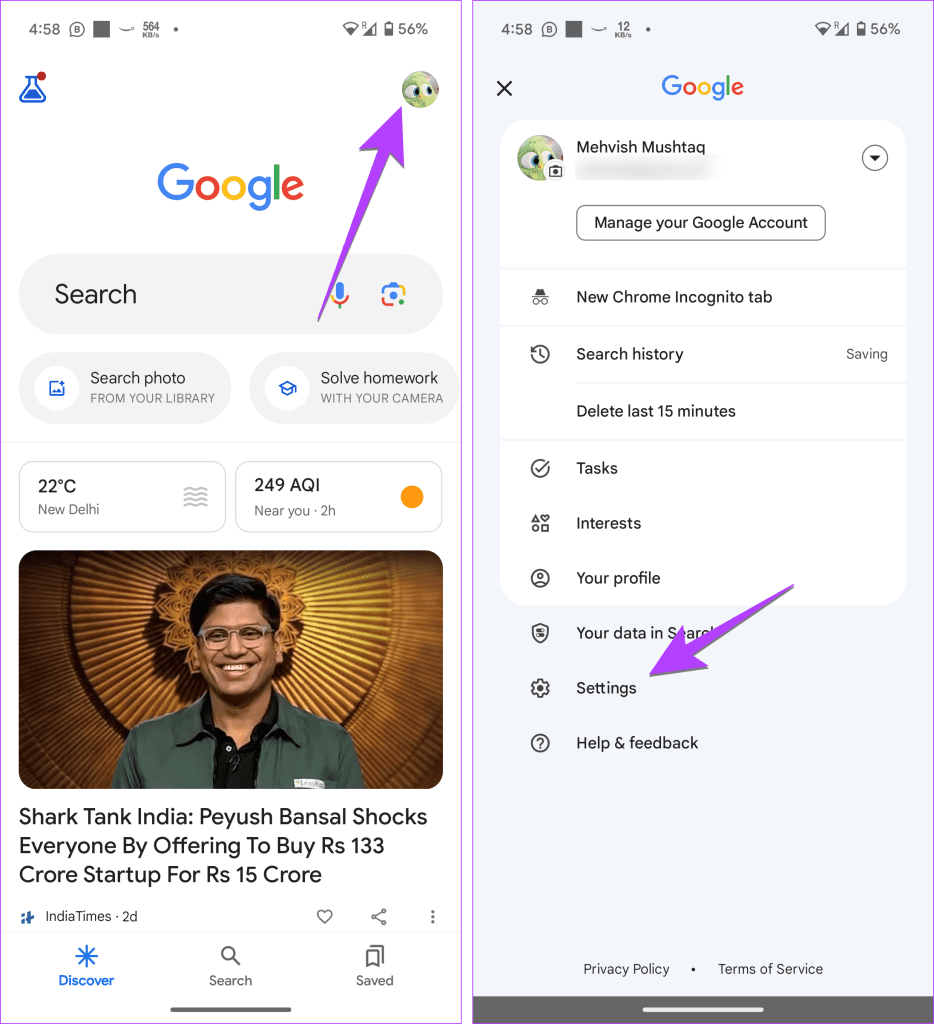
第 3 步:前往 Google Assistant,然後選擇「Google 數位助理」。
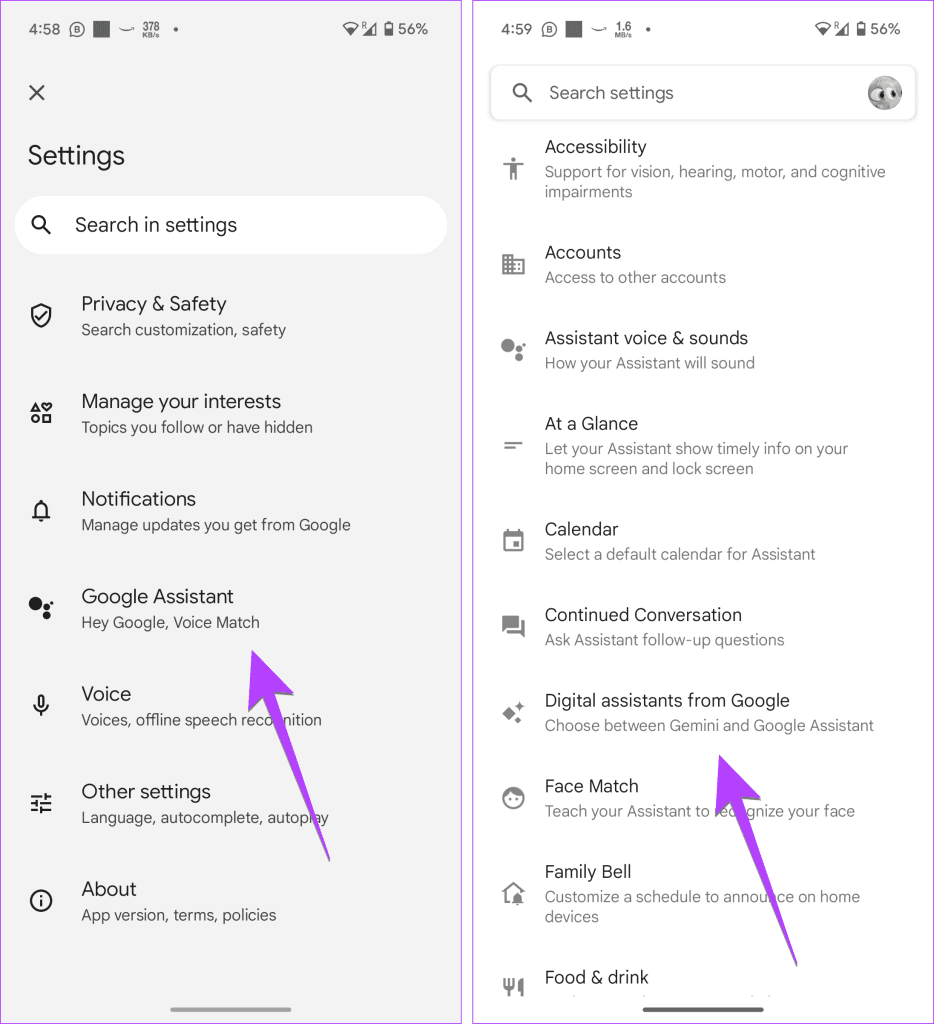
步驟 4:選擇 Google 助理。
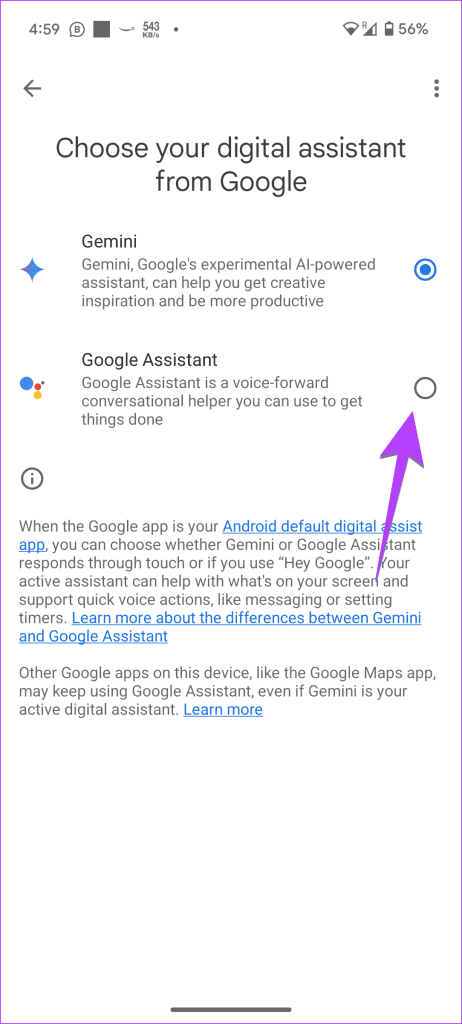
提示:檢查在手機上開啟 Google Assistant 設定的其他方法。
步驟一:開啟手機上的「設定」。
步驟 2:轉到“應用程式”,然後轉到“助手”。
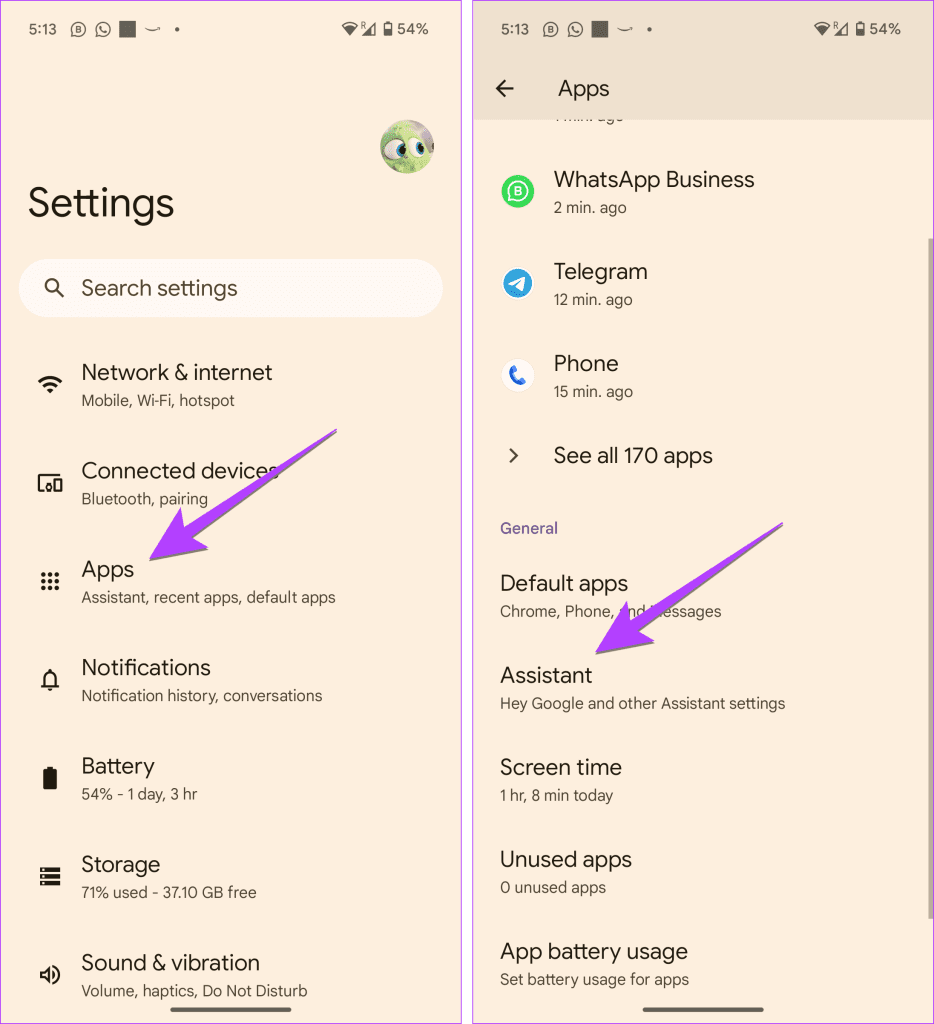
步驟 3:點選「Google 數位助理」並選擇 Google Assistant。
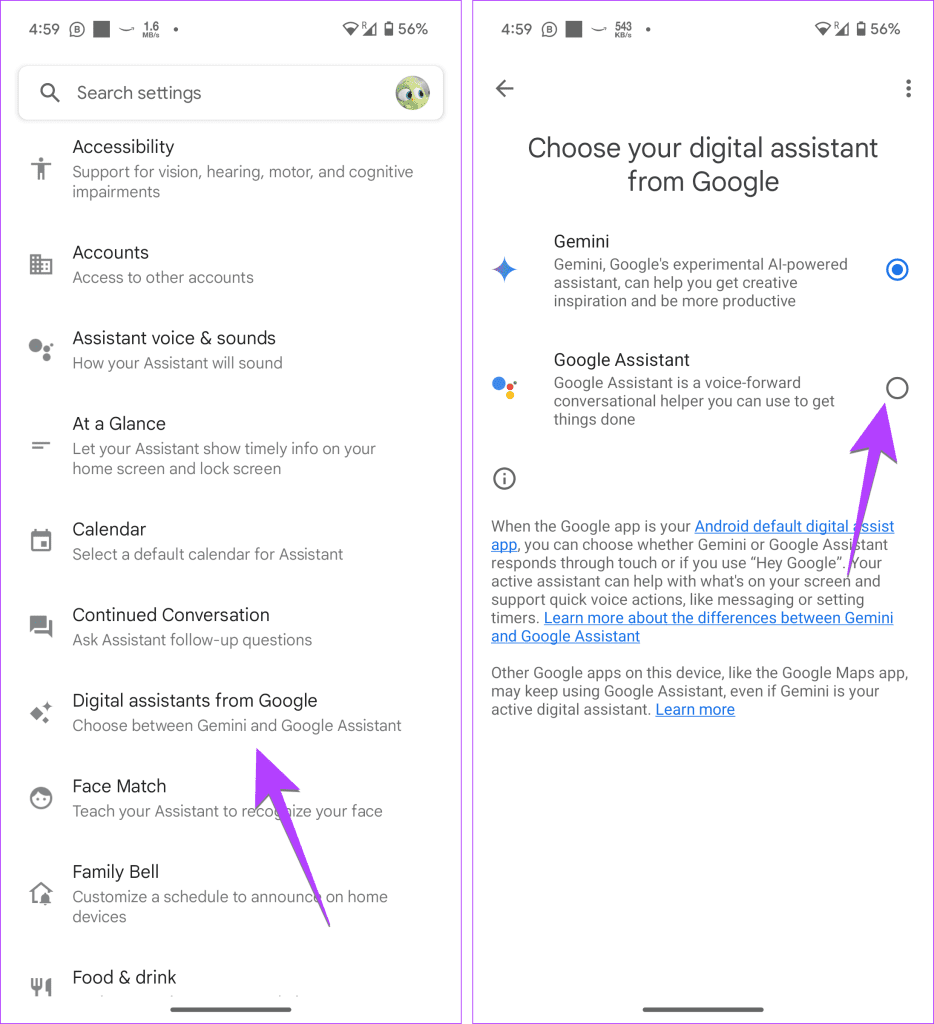
注意:如果上述步驟不起作用,請前往「設定」>「Google」>「所有服務」標籤>「Google 應用程式設定」>「搜尋、助理和語音」>「Google 助理」>「Google 數位助理”>“Google 助理”。
如果您的 Android 手機上安裝了 Gemini 應用,您也可以使用 Gemini 應用程式恢復為 Google Assistant,如下所示:
第 1 步:在 Android 手機上開啟 Gemini 應用程式。
步驟 2:點擊右上角的個人資料圖片圖標,然後選擇「設定」。
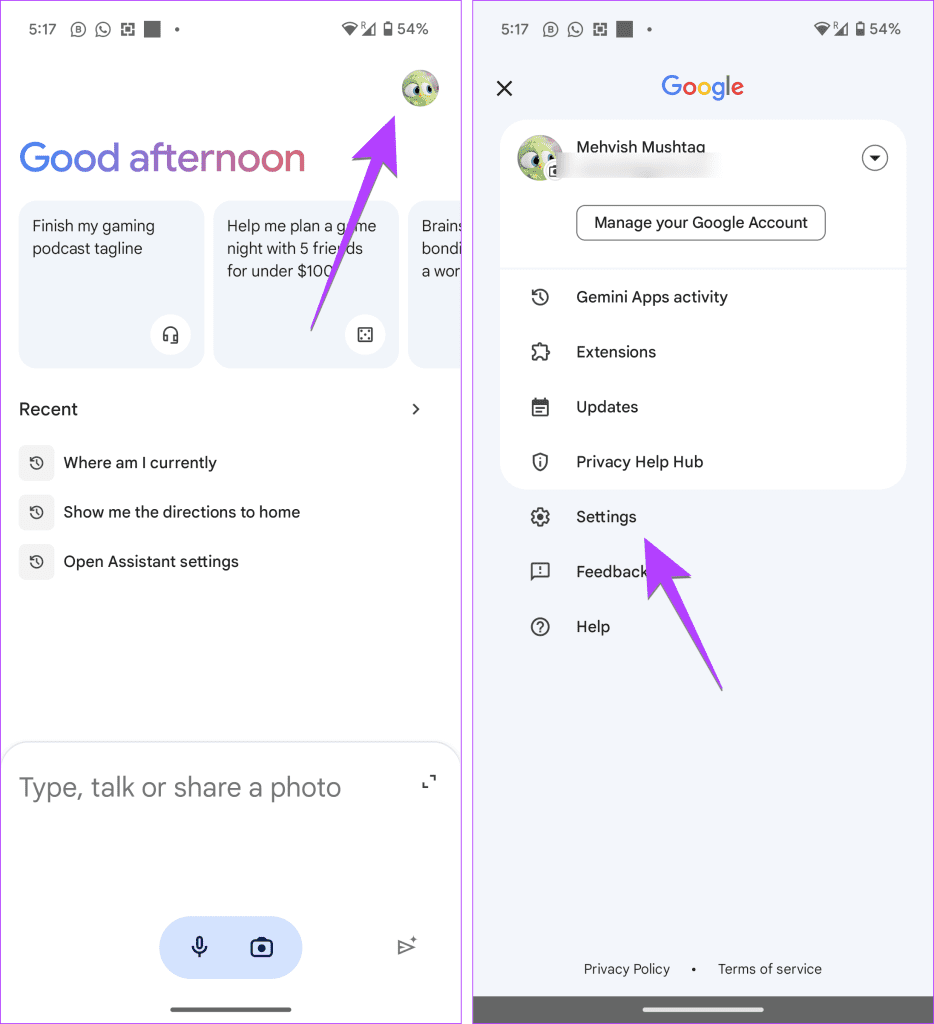
步驟 3:點選「Google 數位助理」並選擇 Google Assistant。
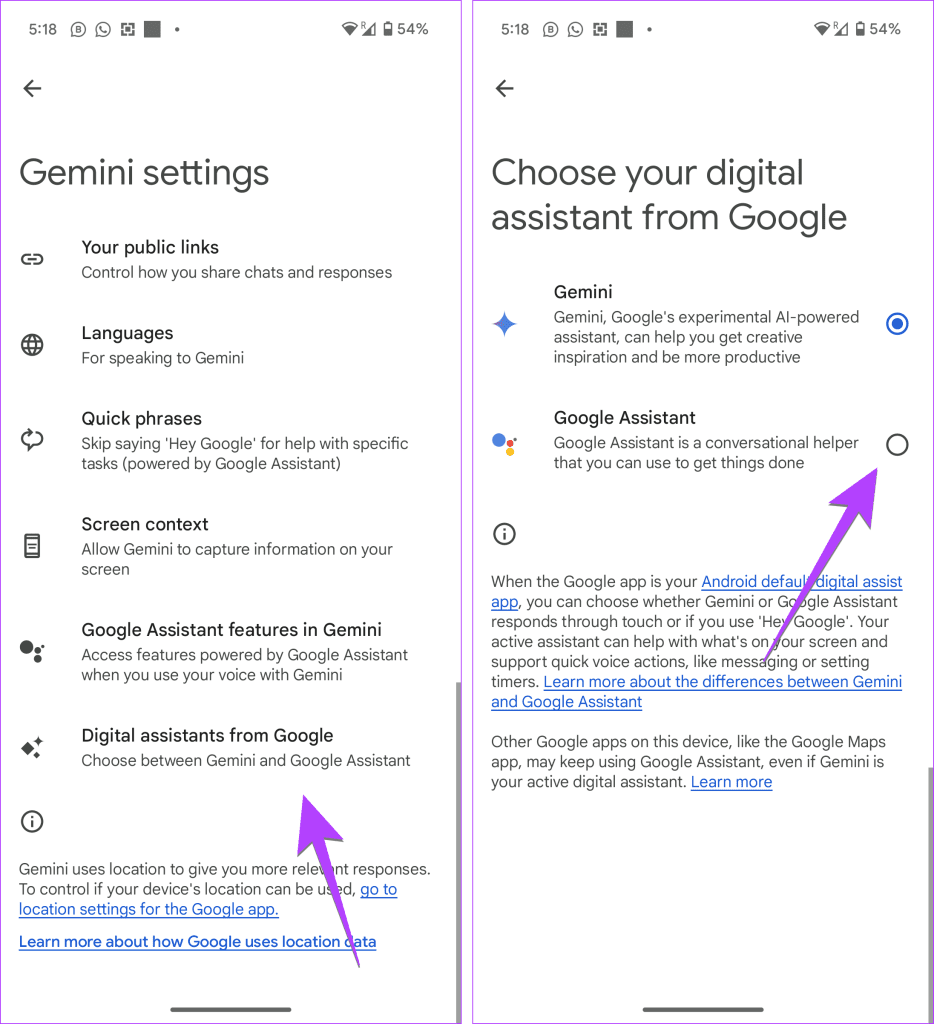
提示:了解如何刪除 Google Assistant 歷史記錄。
如果您在手機上找不到Gemini應用程序,您仍然可以進入其設定並改回Google Assistant,如下圖:
第 1 步:在手機上啟動 Google Assistant 或 Gemini Assistant。
步驟 2:當 Gemini 畫面出現時,點選右上角的展開圖示將其展開至全螢幕。
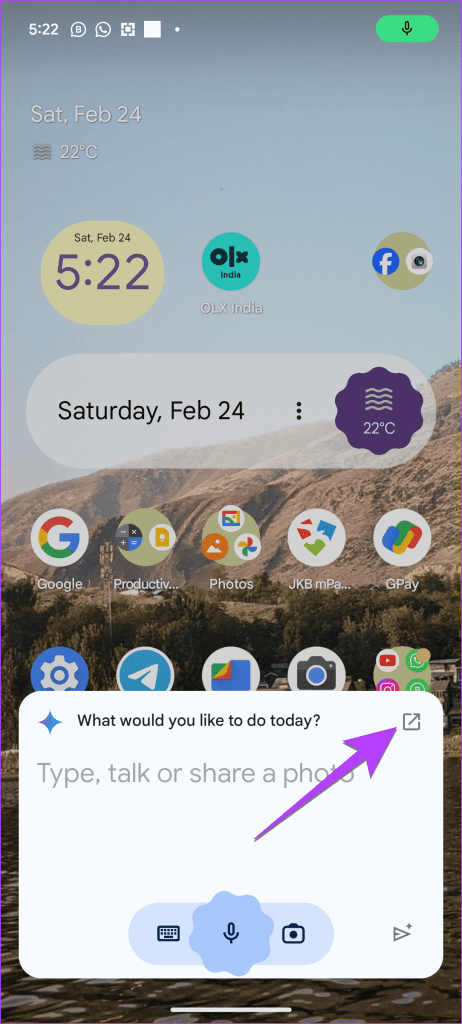
步驟 3:現在,點擊右上角的個人資料圖片圖標,然後選擇「設定」。
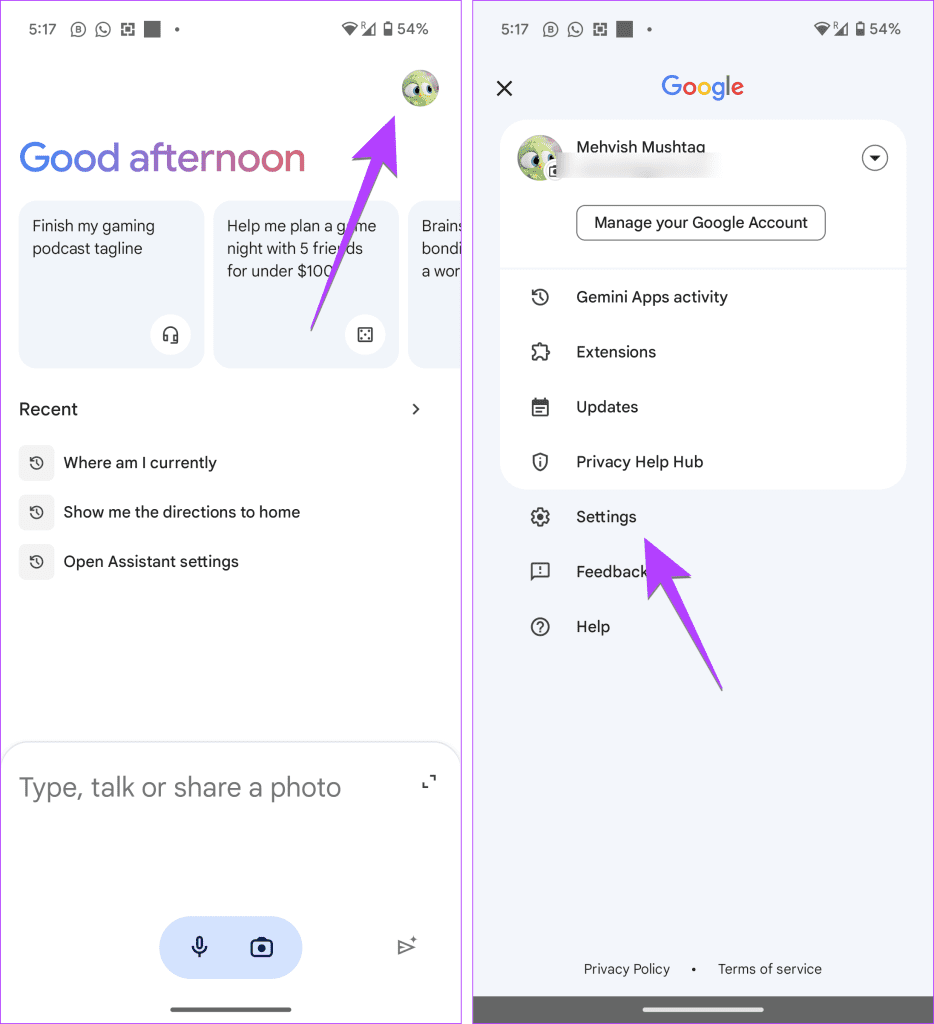
步驟 4:選擇“Google 數位助理”,然後選擇 Google Assistant。
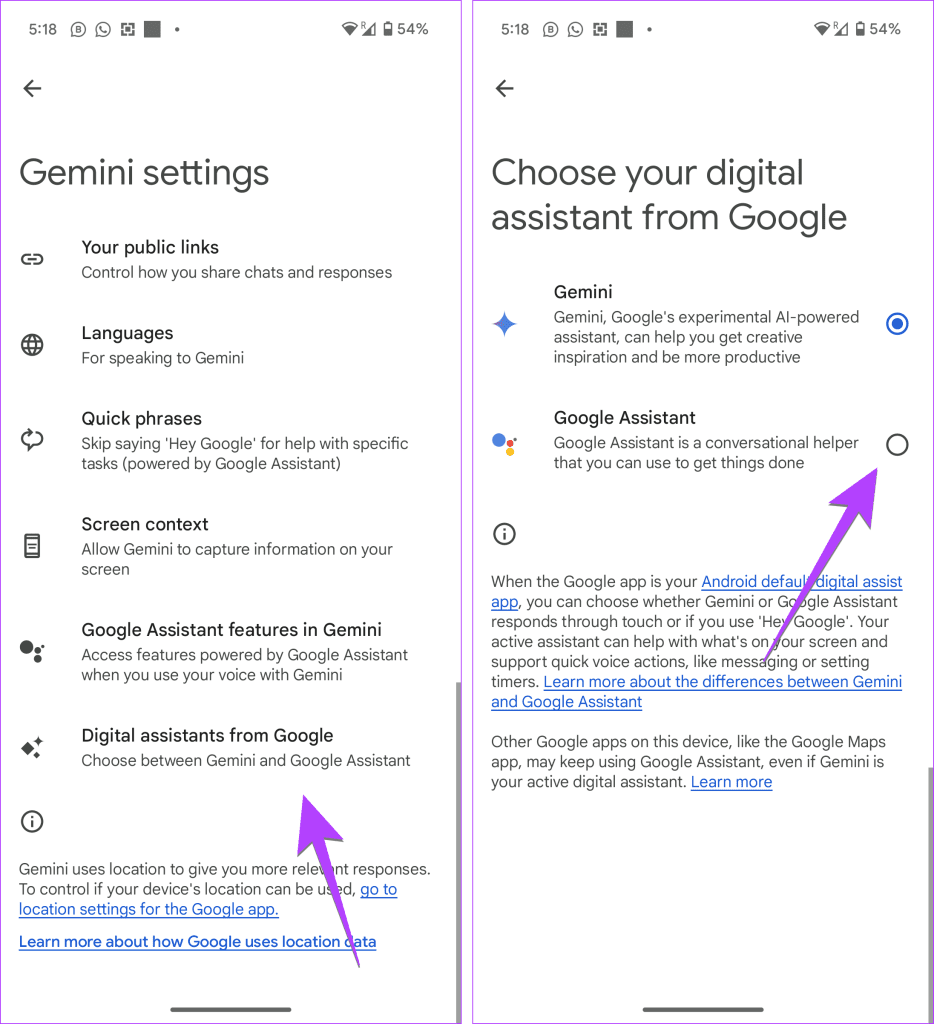
如果將 Gemini 更改為 Google Assistant 後 Google Assistant 仍無法運作,請嘗試以下修復:
重新啟動手機:由於一個小錯誤,您的 Android 手機可能會認為它仍然與 Gemini 而不是 Assistant 連結。簡單的重新啟動應該可以修復它。
安裝Google Assistant應用程式:如果啟動Google Assistant既沒有啟動Gemini也沒有啟動Google Assistant,則Google Assistant可能由於錯誤而被卸載。雖然發生類似情況的可能性很小,但並非不可能。因此,請從 Android 手機上的 Google Play 商店手動安裝 Assistant 應用程式。
清除Google應用程式的快取和資料:接下來,嘗試清除Google應用程式的快取。為此,請轉到“設定”>“應用程式”>“Google”>“儲存”,然後點擊“清除快取”按鈕。清除快取後重新啟動手機。
1. 主畫面上的助手麥克風按鈕怎麼了?
先前,按下主畫面搜尋列中的麥克風按鈕或 Google 應用程式將啟動 Google Assistant。但谷歌最近改變了這種行為,現在麥克風圖示充當語音輸入按鈕,又稱為語音搜尋功能。因此,無論你說什麼,都會轉換為文本,谷歌會搜尋它,而不是把它當作助手的命令。
2. Android 手機上可以同時使用 Google Assistant 和 Gemini 嗎?
很不幸的是,不行。如果您使用 Google Assistant 作為預設助手,則無法使用 Gemini。如果你將 Gemini 設定為預設助手,Google Assistant 將無法運作。基本上,如果不將 Gemini 設為預設助手,就無法使用它。
3. Gemini鎖定螢幕後不工作怎麼辦?
如方法 4 所示,請前往 Gemini 應用程式設置,然後點擊「Gemini 中的 Google Assistant 功能」。啟用「使用 Google Assistant 功能」的開關,然後點選鎖定畫面。啟用「鎖定螢幕上的回應」的切換。
4. 如何將Gemini設定為Android手機的預設數位助理?
使用上述任何方法並選擇 Gemini 而不是 Google Assistant。或者,請查看我們的詳細指南以獲取相同的資訊。
畢竟雙子座也沒那麼壞。它可以搜尋您的 Gmail、您可以詢問有關螢幕上內容的問題、獲得寫作幫助、生成 AI 圖像等等。唯一缺少的是使用 Hey Google 和 Hey Gemini 命令啟動和使用它們的單獨喚醒詞。這將是驚人的。如果您保留 Gemini,請了解如何取得其付費版本。
發現解決 Google Meet 麥克風問題的有效方法,包括音頻設置、驅動程序更新等技巧。
在 Twitter 上發送訊息時出現訊息發送失敗或類似錯誤?了解如何修復 X (Twitter) 訊息發送失敗的問題。
無法使用手腕檢測功能?以下是解決 Apple Watch 手腕偵測不起作用問題的 9 種方法。
解決 Twitter 上「出錯了,重試」錯誤的最佳方法,提升用戶體驗。
如果您無法在瀏覽器中登入 Google 帳戶,請嘗試這些故障排除提示以立即重新取得存取權限。
借助 Google Meet 等視頻會議工具,您可以在電視上召開會議,提升遠程工作的體驗。
為了讓您的對話更加安全,您可以按照以下步驟在行動裝置和桌面裝置上為 Instagram 聊天啟用端對端加密。
了解如何檢查您的 Dropbox 安全設定有助於確保您的帳戶免受惡意攻擊。
YouTube TV 為我們提供了許多堅持使用的理由,因為它融合了直播電視、點播視頻和 DVR 功能。讓我們探索一些最好的 YouTube 電視提示和技巧。
您的三星手機沒有收到任何通知?嘗試這些提示來修復通知在您的 Samsung Galaxy 手機上不起作用的問題。








